
TELEPÍTÉSI ÚTMUTATÓ
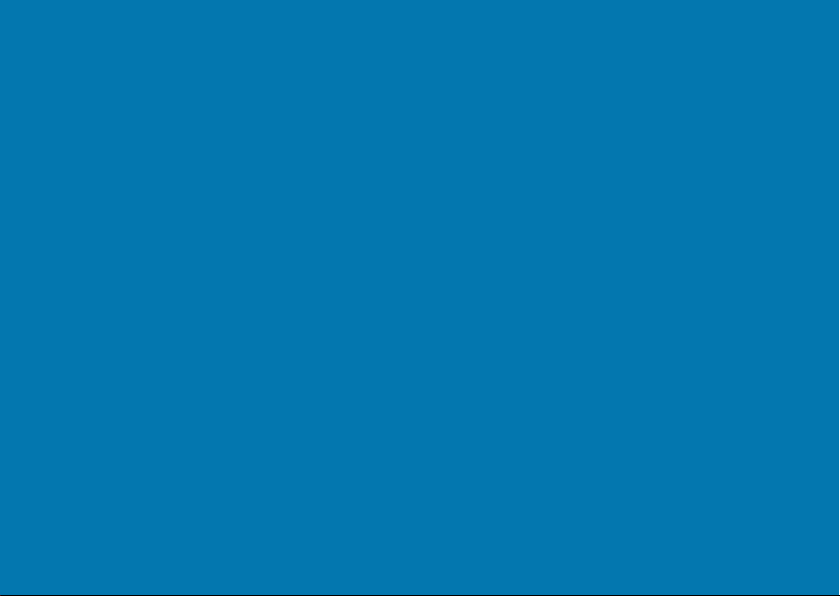

TELEPÍTÉSI ÚTMUTATÓ
DCMA típus
Studio
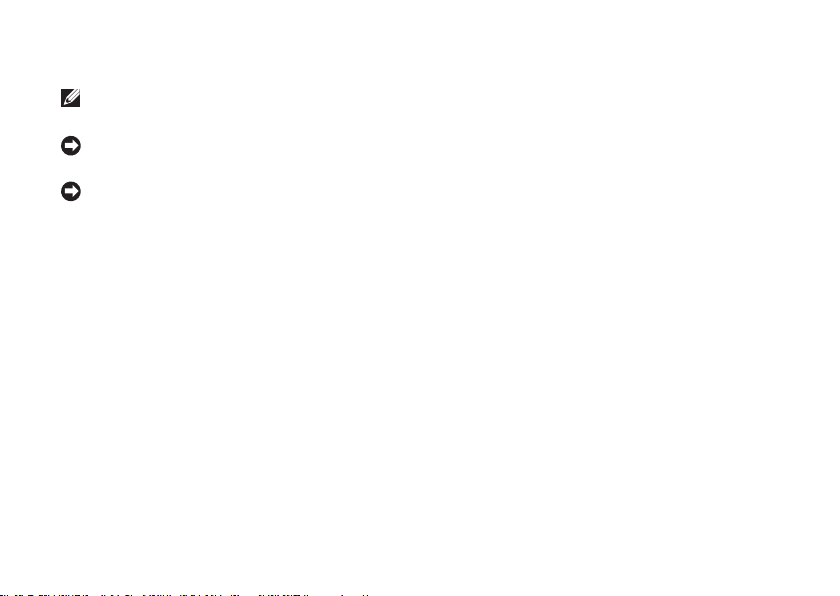
Megjegyzések, figyelmeztetések és óvintézkedések
MEGJEGYZÉS:
A MEGJEGYZÉSEK a számítógép biztonságosabb és hatékonyabb használatát
elősegítő fontos tudnivalókat tartalmaznak.
FIGYELMEZTETÉS:
A FIGYELMEZTETÉSEK a hardvereszközökre veszélyes, illetve esetleg adatvesztést
okozó problémákra hívják fel a figyelmet, és tájékoztatnak a problémák elkerülésének módjáról.
VIGYÁZAT:
A VIGYÁZAT jelzések esetleges tárgyi és személyi sérülésekre, illetve életveszélyre hívják
fel a figyelmet.
Ha az Ön által vásárolt számítógép Dell™ n Series típusú, a dokumentumban szereplő Microsoft® Windows® operációs
rendszerekkel kapcsolatos utalások nem alkalmazhatók.
__________________
A dokumentumban található adatok előzetes értesítés nélkül módosíthatók.
© 2008 Dell Inc. Minden jog fenntartva.
A Dell Inc. előzetes írásos engedélye nélkül szigorúan tilos e dokumentumokat bármiféle módon sokszorosítani.
A szövegben használt védjegyek: A Dell, a DELL logó, a YOURS IS HERE és a DellConnect a Dell Inc. védjegyei; az Intel, a
Pentium, a Celeron és a Core az Intel Corporation védjegyei az Egyesült Államokban és más országokban a Microsoft, Windows,
Windows Vista, és a Windows Vista start gomb a Microsoft Corporation védjegyei és bejegyzett védjegyei az Egyesült
Államokban és más országokban; a Blu-ray Disc a Blu-ray Disc Association védjegye; a Bluetooth a Bluetooth SIG, Inc. védjegye,
amelyet a Dell licencszerződés keretében használ; a
Realtek
a Realtek Semiconductor Corporation védjegye.
A dokumentumban más védjegyek és kereskedelmi megnevezések is szerepelhetnek, hivatkozásként a termékmárkák és
megnevezések tulajdonosaira. A Dell Computer Corporation kizárólag a saját védjegyeiből és bejegyzett neveiből eredő jogi
igényeket érvényesíti.
2008. június A.sz. P889F Mód. A00

3
A Studio 540 üzembe helyezése . . . . . . 5
A számítógép üzembe helyezése előtt . . . . . .5
A kijelző csatlakoztatása . . . . . . . . . . . . . . . .6
Csatlakoztassa a videokábelt a kijelzőre . . . . .7
Csatlakozás a VGA csatlakozóval . . . . . . . . . .7
A billentyűzet és egér csatlakoztatása . . . . . .8
A hálózati kábel csatlakoztatása (opcionális). .9
Csatlakoztassa a kijelző és a számítógép
tápkábeleit . . . . . . . . . . . . . . . . . . . . . . . . .10
Nyomja meg a számítógép és a kijelző
főkapcsolóját. . . . . . . . . . . . . . . . . . . . . . . . 10
Windows Vista
®
beállítások . . . . . . . . . . . . .11
Csatlakozás azinternetre (opcionális) . . . . . .11
A Studio 540 számítógép használata. . 14
A számítógép előlapjának ismertetése . . . . .14
A számítógép hátlapjának ismertetése . . . . . 17
Hátlapon elhelyezett csatlakozók . . . . . . . . . 18
Szoftvers zolgáltatások. . . . . . . . . . . . . . . . .20
Problémák megoldása . . . . . . . . . . . . . 22
Hálózati problémák. . . . . . . . . . . . . . . . . . . . 22
Áramellátási problémák . . . . . . . . . . . . . . . . 23
Memóriaproblémák . . . . . . . . . . . . . . . . . . .24
Lefagyások és szoftveres problémák. . . . . . . 25
Támogatói eszközök használata . . . . . 28
Dell Support Center . . . . . . . . . . . . . . . . . . . 28
Rendszerüzenetek . . . . . . . . . . . . . . . . . . .29
Hardver-hibakereső . . . . . . . . . . . . . . . . . . .30
Dell Diagnostics . . . . . . . . . . . . . . . . . . . . .31
Rendszer-visszaállítási opciók . . . . . . 33
Rendszer-visszaállítás . . . . . . . . . . . . . . . . .33
Dell gyári rendszerképvisszaállítás . . . . . . . .35
Az operációs rendszer újratelepítése. . . . . . . 36
Tartalomjegyzék

4
Segítség . . . . . . . . . . . . . . . . . . . . . . . 39
Műszaki támogatás és ügyfélszolgálat . . . . .40
DellConnect
™
. . . . . . . . . . . . . . . . . . . . . . . 40
Online szolgáltatások . . . . . . . . . . . . . . . . . .40
AutoTech szolgáltatás . . . . . . . . . . . . . . . . .41
Termékinformációk . . . . . . . . . . . . . . . . . . . . 42
Garanciális vagy hitelre vásárolt termékek
visszaküldése javításra. . . . . . . . . . . . . . . . . 42
Mielőtt telefonálna. . . . . . . . . . . . . . . . . . . . 43
Kapcsolatfelvétel a Dell vállalattal. . . . . . . . .44
További információk és források . . . . 45
Specifikációk . . . . . . . . . . . . . . . . . . . 47
Függelék . . . . . . . . . . . . . . . . . . . . . . . 54
Macrovision termék megjegyzés. . . . . . . . . . 54
Tárgymutató . . . . . . . . . . . . . . . . . . . . 55

5
A Studio 540 üzembe helyezése
Ez a fejezet a Studio 540 üzembe helyezéséről és
a perifériás eszközök csatlakoztatásáról tartalmaz
információkat.
A számítógép üzembe helyezése előtt
A számítógép elhelyezésekor ügyeljen arra,
hogy könnyen hozzáférhessen az áramforráshoz,
gondoskodjon a megfelelő szellőzésről, a
számítógépet pedig vízszintes felületen helyezze el.
A Studio 540 szellőzésének akadályozása esetén
a számítógép túlmelegedhet. A túlmelegedés
megakadályozása érdekében hagyjon legalább
10,2 cm (4 hüvelyk) távolságot a számítógép
hátoldalánál, illetve legalább 5,1 cm (2 hüvelyk)
távolságot a többi oldalnál. Számítógépét soha ne
helyezze olyan zárt helyre, mint szekrény vagy fiók,
amikor a számítógép üzemel.

6
A Studio 540 üzembe helyezése
A kijelző csatlakoztatása
A számítógép a kijelző számára a
két csatlakozó egyikét használja.
A HDMI csatlakozó egy nagy
teljesítményű digitális csatlakozó,
amely video és audio jeleket
egyaránt továbbít TV-készülékek és
integrált hangszóróval rendelkező
monitorok számára. A VGA
csatlakozó kizárólag video jeleket
küld monitorok és projektorok
számára.
MEGJEGYZÉS:
DVI csatlakozó csak akkor
állhat rendelkezésre számítógépén, ha külön
videokártyák vásárolt.
-VAGY-
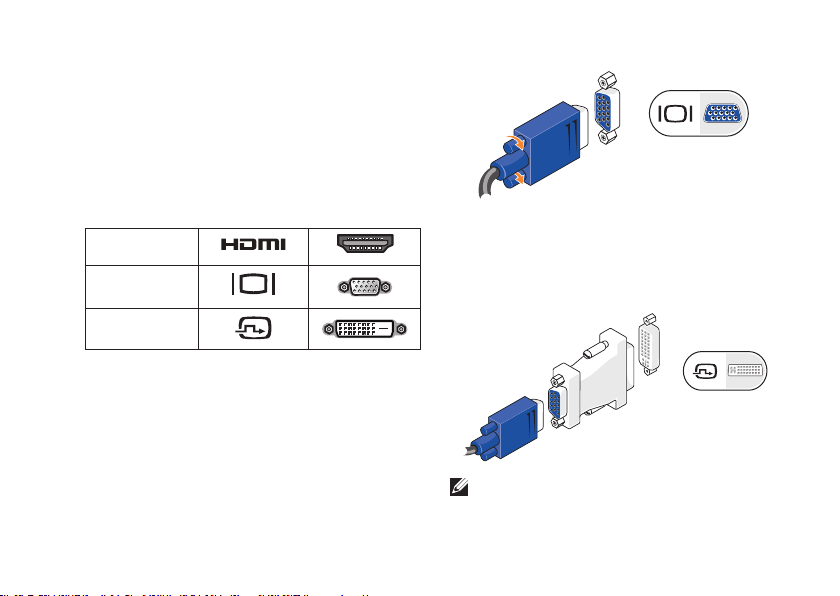
7
A Studio 540 üzembe helyezése
Csatlakoztassa a videokábelt a kijelzőre
Ellenőrizze TV-készülékét vagy monitorát,
hogy milyen típusú csatlakozók állnak
rendelkezésre. A következő táblázat tartalmazza
a kijelző csatlakozóinak kiválasztására szolgáló
információkat.
HDMI
VGA
DVI
Csatlakoztassa a kijelzőt vagy a VGA, a HDMI vagy
a DVI kábellel (opcionális).
Csatlakozás a VGA csatlakozóval
A kijelző csatlakoztatása a VGA kábellel (amely
általában mindkét végén kék csatlakozóval
rendelkezik).
Amennyiben kijelzője DVI csatlakozóval rendelkezik,
akkor a VGA kábelt (mindkét végén kék
csatlakozóval) használja VGA-DVI adapterrel (fehér
csatlakozó).
MEGJEGYZÉS:
VGA-DVI adaptert a Dell
weboldalán vásárolhat: dell.com.

8
A Studio 540 üzembe helyezése
Csatlakozás HDMI csatlakozóval
Csatlakoztassa a kijelzőt HDMI kábellel.
Csatlakozás DVI csatlakozóval (opcionális)
A kijelző csatlakoztatása DVI kábellel.
MEGJEGYZÉS:
További HDMI és DVI
kábeleket a Dell weboldalán vásárolhat:
dell.com.
A billentyűzet és egér csatlakoztatása
USB billentyűzet és egér csatlakoztatásához
használja a számítógép hátoldalán található USB
csatlakozókat.
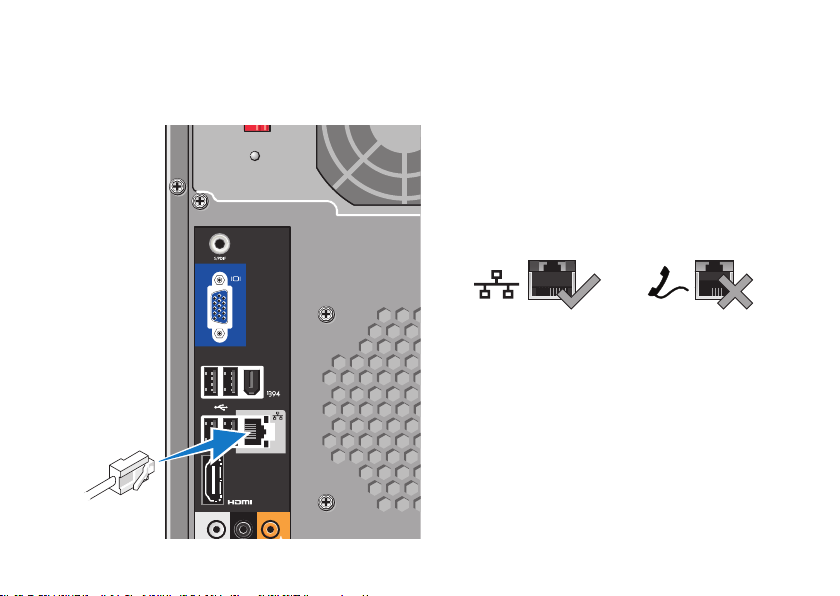
9
A Studio 540 üzembe helyezése
A hálózati kábel csatlakoztatása (opcionális)
A számítógép üzembe helyezésének befejezéséhez
nincs szüksége hálózati kapcsolatra, azonban
ha rendelkezik létező hálózattal vagy
internetkapcsolattal (mint például otthoni
kábelmodem vagy Ethernet csatlakozó), akkor
azokat csatlakoztathatja most. Kizárólag
Ethernet kábelt (RJ45 csatlakozó) használjon. Ne
csatlakoztasson telefonkábelt (RJ11csatlakozó) a
hálózati csatlakozóra.
A számítógép hálózatra vagy szélessávú eszközre
történő csatlakoztatásához dugja a hálózati
kábel egyik végét a hálózati csatlakozóra vagy a
szélessávú eszközre. A hálózati kábel másik végét
csatlakoztassa a számítógép hátlapján található
hálózati adapterbe. Kattanás jelzi, ha a hálózati
kábel megfelelően van csatlakoztatva.

10
A Studio 540 üzembe helyezése
Csatlakoztassa a kijelző és a számítógép tápkábeleit
Nyomja meg a számítógép és a kijelző főkapcsolóját.

11
A Studio 540 üzembe helyezése
Windows Vista® beállítások
A Windows Vista első beállításához kövesse a
képernyőn megjelenő utasításokat. E lépések
elvégzése kötelező, amely legfeljebb 15
percet vesz igénybe. A képernyők számos
lépésen keresztül vezetik Önt, beleértve a
licencszerződések elfogadását, beállítások
elvégzését és internetkapcsolat létrehozását.
FIGYELMEZTETÉS:
Ne szakítsa meg az
operációs rendszer beállítási folyamatát.
Ezzel ugyanis használhatatlanná teheti
számítógépét.
Csatlakozás azinternetre (opcionális)
MEGJEGYZÉS:
Az internetszolgáltatók és az
internetszolgáltatók ajánlatai országonként
eltérnek.
Az internethez való csatlakozáshoz szüksége van
egy modemes vagy hálózati kapcsolatra, valamint
egy internetszolgáltatóra(ISP). Internetszolgáltatója
egyet vagy többet tesz elérhetővé a következő
internetkapcsolati lehetőségek közül:
DSL kapcsolatok, mely nagysebességű
•
internetelérést biztosítanak a meglévő
telefonvonalon vagy mobiltelefonszolgáltatáson keresztül. DSL kapcsolat esetén,
egyidejűleg használhatja az internetelérést és a
telefonvonalat.
A kábelmodemes kapcsolatok nagy
•
sebességű internetelérést biztosítanak a helyi
kábeltelevíziós hálózaton keresztül.
Műholdas modemkapcsolatok, melyek
•
nagysebességű internetelérést biztosítanak egy
műholdas televíziós rendszeren keresztül.
Betárcsázós
•
kapcsolatok, amelyek
telefonvonalon keresztül létesítenek
kapcsolatot. A betárcsázós kapcsolatok
jelentősen lassabb hozzáférést biztosítanak,
mint a DSL és kábeles (vagy műholdas)
kapcsolatok. Az Ön számítógépe nem
rendelkezik integrált modemmel. Opcionális
USB modemet kell használnia a számítógép
betárcsázós kapcsolatához.

12
A Studio 540 üzembe helyezése
Vezeték nélküli LAN (WLAN) •csatlakozások,
amelyek internetkapcsolatot biztosítanak WiFi
802.11 technológiával. A vezeték nélküli LAN
használatához opcionális komponensekre lehet
szükség, amelyek a vásárlás idejében hozott
döntésektől függően a számítógép részét
képezhetik, illetve hiányozhatnak számítógépéből.
MEGJEGYZÉS:
Ha eredeti rendelése nem
tartalmazna külső USB modemet vagy WLAN
adaptert, akkor azokat a Dell weboldalán
rendelheti meg: dell.com.
Vezetékes internetkapcsolat beállítása
Ha betárcsázós kapcsolatot használ, csatlakoztassa
a telefonvonalat a külső USB modemre (opcionális)
és a fali telefoncsatlakozóra, mielőtt megkezdené
az internetkapcsolat beállítását. Ha DSL vagy
kábeles/műholdas kapcsolatot használ, akkor
a beállítási információkért lépjen kapcsolatba
internet- vagy mobiltelefon-szolgáltatójával.
Vezeték nélküli kapcsolat beállítása. A vezeték
nélküli internetkapcsolat használata előtt
csatlakoztatni kell a vezeték nélküli routert. A
kapcsolat beállítása vezeték nélküli routerrel
Mentsen el, zárjon be minden megnyitott fájlt, 1.
és lépjen ki minden futó alkalmazásból.
Kattintson a 2. Start
→ Csatlakozás
gombra.
A beállítás elvégzéséhez kövesse a képernyőn 3.
megjelenő utasításokat.
Az internetkapcsolat beállítása
Internetkapcsolat beállítása a munkaasztalon
található internetszolgáltató-ikonnal:
Mentsen el, zárjon be minden megnyitott fájlt, 1.
és lépjen ki minden futó alkalmazásból.
Kattintson duplán az internetszolgáltató 2.
ikonjára a Microsoft
®
Windows® asztalon.
A beállítás elvégzéséhez kövesse a képernyőn 3.
megjelenő utasításokat.
Ha az asztalon nem jelenik meg egyik
internetszolgáltató ikonja sem, vagy ha más
szolgáltatótól származó internetkapcsolatot
kíván beállítani, végezze el a következő részben
ismertetett lépéseket.
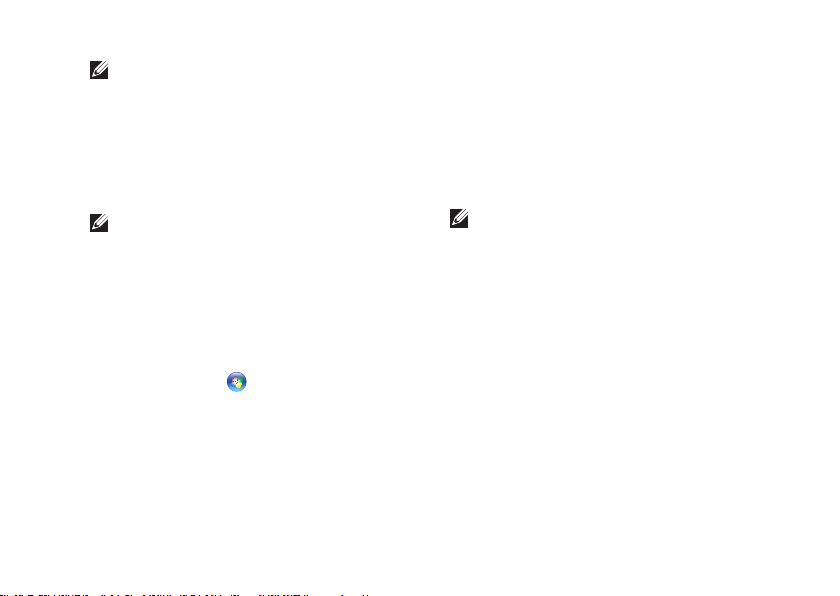
13
A Studio 540 üzembe helyezése
MEGJEGYZÉS:
Amennyiben nem tud
kapcsolódni az internethez, de a múltban
sikeresen csatlakozott, akkor esetleg
szolgáltatójánál van szolgáltatásleállás.
Lépjen kapcsolatba internetszolgáltatójával a
szolgáltatás állapotának ellenőrzése céljából,
vagy próbálja meg újra a csatlakozást később.
MEGJEGYZÉS:
Készítse elő az
internetszolgáltatótól kapott információkat.
Amennyiben nincs internetszolgáltatója,
a Kapcsolódás az internethez varázsló
segítségével kereshet egyet.
Mentsen el, zárjon be minden megnyitott fájlt, 1.
és lépjen ki minden futó alkalmazásból.
Kattintson 2. Start
→ Vezérlőpult.
A 3.
Hálózat és Internet
elemnél válassza a
Kapcsolódás az Internethez
lehetőséget.
A
csatlakozás az internetre
ablak jelenik
meg.
Kattintson a 4.
Szélessáv (PPPoE)
vagy a
Betárcsázás
elemre a kívánt csatlakozási
módtól függően:
Válassza a a.
Szélessáv
opciót, ha DSL-t
használ, vagy a műholdas modem,
kábelmodem vagy Bluetooth
®
vezeték nélküli
technológia csatlakozási opciót.
Válassza a b.
Betárcsázás
lehetőséget, ha
opcionális USB betárcsázós modemet vagy
ISDN-t kíván használni.
MEGJEGYZÉS:
Amennyiben nem tudja, hogy
milyen csatlakozástípust válasszon, kattintson
a Segítség a választáshoz gombra, vagy
lépjen kapcsolatba internetszolgáltatójával.
Kövesse a képernyőn megjelenő utasításokat, 5.
és a beállítás befejezéséhez használja az
internetszolgáltatójától kapott beállítási
információkat.
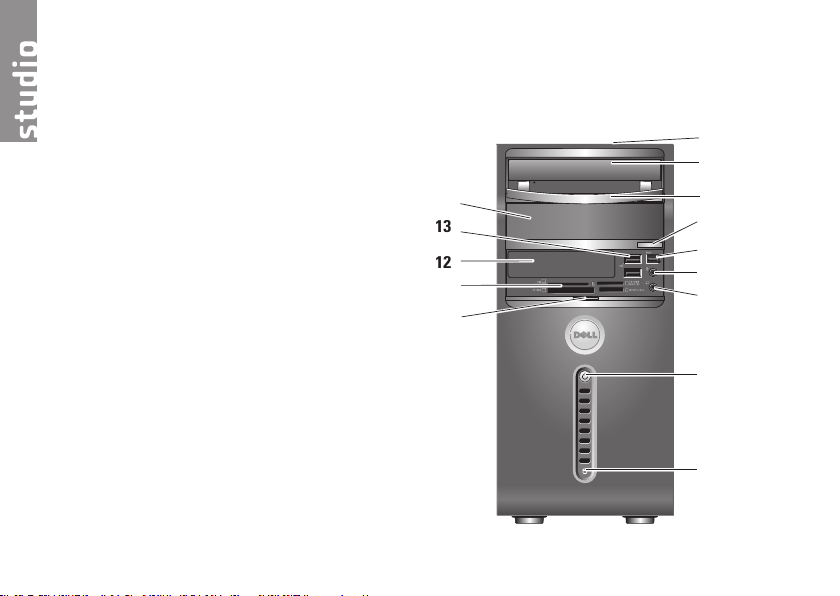
14
Az Ön számítógépe az egyszerű áttekinthetőség
érdekében kijelzőkkel, gombokkal és funkciókkal,
továbbá az általános feladatok gyorsabb elvégzésére
szolgáló gombokkal rendelkezik.
A számítógép előlapjának ismertetése
1
Szervizcímke (a ház felső részén, hátul
található) — A szervizcímke segítségével
azonosíthatja számítógépét a Dell Support
weboldalon vagy műszaki támogatás
kérésekor.
2
Optikai meghajtó — Szabványos méretű
(12 cm) CD-ket, DVD-ket és Blu-ray lemezeket
játszik le
TM
.
3
Optikai meghajtó panel — Ez a panel
borítja az optikai meghajtót (nyitott állapotban
ábrázolt).
A Studio 540 számítógép használata
1
2
3
4
5
6
7
8
9
12
13
14
10
11
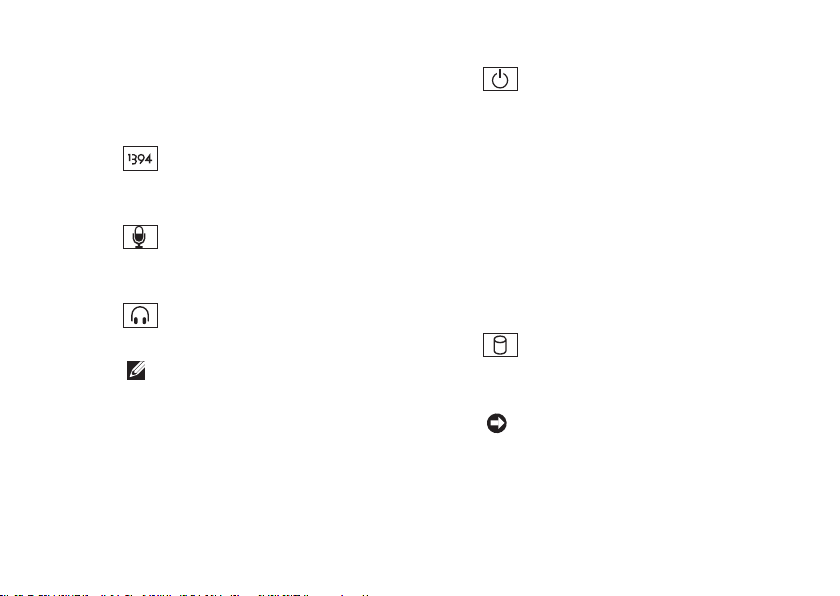
15
A Studio 540 számítógép használata
4
Optikai meghajtó kilökő gomb — Nyomja
meg a lemez optikai meghajtóból történő
kilökéséhez.
5
IEEE 1394 csatlakozó — Olyan
nagysebességű soros multimédia eszközökre
csatlakozik, mint digitális videokamerák.
6
Vonalbemenet vagy mikrofon
csatlakozó — mikrofon vagy audio bemenet
csatlakoztatására.
7
Fejhallgató csatlakozó — fejhallgatók
csatlakoztatására.
MEGJEGYZÉS:
hangfal vagy
hangrendszer csatlakoztatásához az
audio out vagy S/PDIF számítógép
hátoldalán található csatlakozót
használja.
8
Tápellátás gomb és fény —
Megnyomásával kapcsolható be vagy ki a
számítógép áramellátása. A gomb közepén
található fény jelzi a tápellátás állapotát:
Villogó fehér — a számítógép alvó
•
állapotban van.
Világító fehér — a számítógép
•
bekapcsolt állapotban van.
Villogó sárga — hiba lehet az alaplappal.
•
Világító sárga — probléma lehet az
•
alaplappal vagy a tápellátással.
9
Merevlemez lámpa — akkor világít,
ha a számítógép adatot ír vagy olvas. A villogó
kék fény a merevlemez működését jelzi.
FIGYELMEZTETÉS:
Az adatvesztés
elkerülése érdekében soha ne
kapcsolja ki a számítógépet, amikor a
merevlemez lámpája villog.
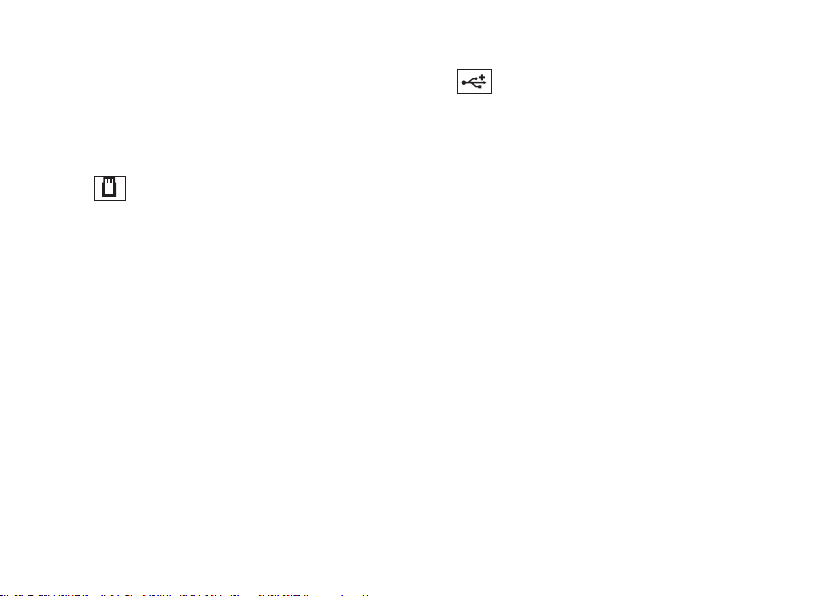
16
A Studio 540 számítógép használata
10
Frontpanel ajtófedél — Csúsztassa fel a
frontpanel ajtófedelet a FlexBay meghajtó, az
USB csatlakozók, az IEEE 1394 csatlakozó, a
fejhallgató csatlakozó és a mikrofon csatlakozó
elfedéséhez.
11
Média memóriakártya-olvasó —
gyors és kényelmes megoldást nyújt a média
memóriakártyán tárolt digitális fotók, zenék és
videók megtekintéséhez és megosztásához:
Secure digital (•SD) memóriakártya
•
Secure Digital High Capacity (SDHC)
kártya Multi Media Card (MMC)
Memory
•
Stick
Memory Stick PRO
•
xD-•Picture Card (M és H típus)
12
FlexBay meghajtó — Opcionális FlexBay
meghajtót tartalmazhat.
13
USB 2.0 csatlakozók (2) — olyan,
alkalmanként használt USB eszközöket
csatlakoztat, mint memóriák, digitális kamerák
és MP3-lejátszók.
14
Opcionális optikai meghajtó — Kiegészítő
optikai meghajtó számára.

17
A Studio 540 számítógép használata
A számítógép hátlapjának ismertetése
1
Biztonsági kábel csatlakozó — Lopásgátló
eszközként használt biztonsági kábel
zárszerkezetére csatlakozik.
MEGJEGYZÉS:
Lopásgátló eszköz
vásárlása előtt győződjön meg róla, hogy
az kompatibilis a számítógépen lévő
biztonsági kábel nyíláshoz.
2
Lakatoló gyűrűk — A kereskedelmi
forgalomban kapható lopásgátló eszközök
csatlakoztatására.
3
Bővítőkártya helyek (4) — Bármilyen PCI
és PCI express kártya csatlakozójához való
hozzáférés számára.
4
Hátlapi csatlakozók — USB, audio és
más eszközök csatlakoztatására a megfelelő
csatlakozóra.
5
Tápellátást jelző lámpa — A táp
energiaellátását jelzi.
6
Feszültségválasztó kapcsoló — Válassza ki
a régiójában érvényes feszültségtartományt.
7
Tápcsatlakozó — A számítógép dugaszoló
aljzatra történő csatlakoztatására.
7
1
2
3
4
5
6
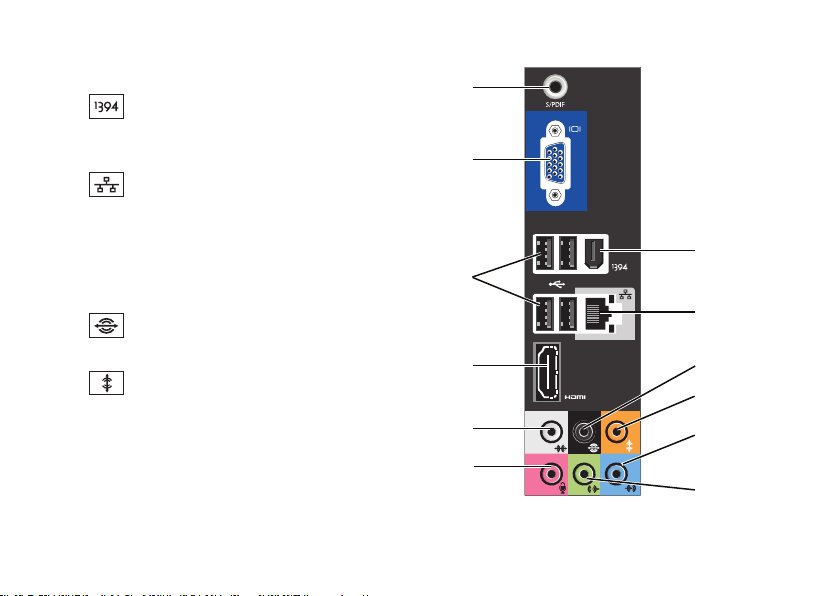
18
A Studio 540 számítógép használata
Hátlapon elhelyezett csatlakozók
1
IEEE 1394 csatlakozó — Olyan
nagysebességű soros multimédia eszközök
csatlakoztatására, mint digitális videokamerák.
2
Hálózati csatlakozó és lámpa —
Hálózatra vagy szélessávú eszközre
csatlakoztatja számítógépét. A hálózati
aktivitás lámpa villog, ha a számítógép adatot
fogad vagy küld. Nagy adatforgalom esetén a
fény folyamatossá is válhat.
3
Hátsó B/J surround csatlakozó —
Többcsatornás hangszórók csatlakoztatására.
4
Center/mélyláda csatlakozó —
Mélyláda csatlakoztatására.
1
2
3
4
5
6
7
8
9
10
11
12

19
A Studio 540 számítógép használata
5
Vonalbemenet csatlakozó — Mikrofon
vagy audiobemenet csatlakoztatására hangvagy telefonos program számára.
Hangkártyával ellátott számítógépeknél
használja a kártya csatlakozóit.
6
Elülső B/J vonalkimeneti
csatlakozó — Fejhallgatók és integrált
erősítővel rendelkező hangfalak
csatlakoztatására.
Hangkártyával ellátott számítógépeknél
használja a kártya csatlakozóit.
7
Mikrofon csatlakozó — Olyan
rögzítő/lejátszó eszköz csatlakoztatására, mint
mikrofon, kazettás magnó, CD-lejátszó vagy
VCR.
Hangkártyával rendelkező számítógépek esetén
használja a kártyán található csatlakozót
8
Oldalsó B/J surround csatlakozó —
A surround hangszórók csatlakoztatására
szolgál. Hangkártyával ellátott számítógépeknél
használja a kártya csatlakozóit.
9
HDMI 1.2 csatlakozók — TV-készülék
csatlakoztatására, audio és video jelek számára
egyaránt.
MEGJEGYZÉS:
A beépített
hangszóróval rendelkező monitorok csak
a video jelet olvassák.
10
USB 2.0 connectors (4) — Olyan USB
eszközök csatlakoztatására szolgál, mint egér,
billentyűzet, nyomtató, külső meghajtó vagy
MP3-lejátszó.
11
VGA — Monitor vagy projektor
csatlakoztatására.
12
S/PDIF csatlakozó — erősítők és TVkészülékek csatlakoztatására optikai digitális
kábelek használatával. Ez a formátum analóg
konvertálási folyamat nélkül küld audio jelet.

20
A Studio 540 számítógép használata
Szoftvers zolgáltatások
MEGJEGYZÉS:
Az ebben a fejezetben
ismertetett szolgáltatásokkal kapcsolatban
a merevlemezen található Dell technológiai
útmutatóban vagy a Dell Support alábbi
címen található weboldalán találhat bővebb
információt: support.dell.com.
Hatékonyság és kommunikáció
Számítógépét prezentációk, brosúrák,
üdvözlőlapok, szórólapok és táblázatok
létrehozására használhatja. Továbbá megtekinthet
és szerkeszthet digitális fényképeket és képeket.
A számítógépére telepített szoftverekkel
kapcsolatban tekintse át rendelését.
Miután csatlakozott az internetre, megtekinthet
weboldalakat, létrehozhat elektronikus postafiókot,
fel- és letölthet fájlokat stb.
Szórakozás és multimédia
Számítógépét használhatja videók megtekintésére,
játékra, saját CD-lemezeinek létrehozására,
zene- és rádióhallgatásra. Optikai lemezmeghajtó
egysége számos olyan médiaformátum lejátszására
alkalmas, mint CD-k, Blu-ray lemezek (amennyiben
ezt az opciót választotta a vásárláskor) és DVD-k.
Letölthet vagy másolhat képeket és video fájlokat
olyan hordozható eszközökről, mint digitális
kamerák és mobiltelefonok. Opcionális szoftveres
alkalmazások teszik lehetővé zenei és video fájlok
létrehozását és rendezését, amelyeket lemezre
írhat, és olyan hordozható termékekre menthet,
mint MP3-lejátszók és kézi szórakoztató eszközök,
vagy közvetlenül TV-készüléken, projektoron vagy
házimozi rendszeren tekinthet meg.
Az asztal személyre szabása
Személyre szabhatja az asztalt a megjelenés,
felbontás, háttérkép, képernyővédő stb.
módosításával a Megjelenés és hangok
személyre szabása ablak segítségével.
A képernyő tulajdonságai ablakhoz való
hozzáféréséhez:
Kattintson a jobb egérgombbal az asztal üres 1.
felületére.

21
A Studio 540 számítógép használata
Kattintson a 2. Személyre szabás gombra a
Megjelenés és hangok személyre szabása
ablak megnyitásához, és tudjon meg többet a
személyre szabási opciókról.
Az Energiabeállítások személyre szabása: Az
operációs rendszer energiakezelési opciói
segítségével konfigurálhatja számítógépe
energiafelhasználási beállításait. A Microsoft
®
Windows Vista
®
három alapértelmezett opciót
bocsát rendelkezésre:
Kiegyensúlyozott
•
— Ez az energiaellátási
opció csúcsteljesítményt tesz lehetővé, amikor
szükséges van rá, illetve energiát takarít meg
inaktivitás esetén.
Energiatakarékos
•
— Ez az opció energiát
takarít meg a rendszer teljesítményének
csökkentése által, a számítógép élettartamának
maximalizálása és a számítógép élettartama
során fogyasztott energia csökkentése
érdekében.
Csúcsteljesítmény
•
— Ez az energiaellátási
opció a legmagasabb rendszerteljesítményt
biztosítja, ennek érdekében a processzor
sebességét az Ön tevékenységéhez igazítja és
maximalizálja a rendszer teljesítményét.
Az Ön adatainak biztonsági mentése
Javasolt a számítógépén tárolt fájlokról és
mappákról rendszeresen biztonsági másolatot
készítenie. A fájlok biztonsági mentéséhez:
Kattintson 1. Start
→ Vezérlőpult→
Rendszer és karbantartás→
Üdvözlőközpont→ Fájlok másolása és
beállítások mentése.
Kattintson a 2. Fájlok biztonsági mentése vagy
a Számítógép biztonsági mentése opcióra.
Kattintson a 3. Felhasználói fiókok felügyelete
párbeszédpanelre, és folytassa a Biztonsági
mentés varázsló utasításait.

22
Problémák megoldása
Ez a fejezet a számítógépes problémák
megoldásáról nyújt információt. Ha nem képes
megoldani a problémát az alábbi útmutatások
alapján, akkor lásd a „Támogatói eszközök
használata” (28. oldal) vagy a „Kapcsolatfelvétel a
Dell-lel” (44. oldal) című fejezeteket.
VIGYÁZAT! Kizárólag szakavatott
szervizszemélyzet távolíthatja el a számítógép
burkolatát. Lásd a
Szervizelési útmutatót
a Dell terméktámogatási weboldalán
(support.dell.com) a részletes szervizelési és
hibaelhárítási információk érdekében.
VIGYÁZAT! A számítógép belsejében
történő munkák megkezdése előtt olvassa
el a számítógéphez mellékelt biztonsági
információkat. További biztonsági jellegű
információkért kérjük, látogasson el a
Dell honlapjának Regulatory Compliance
részére a következő címen: http://www.
dell.com/regulatory_compliance.
Hálózati problémák
Vezeték nélküli csatlakozások
Ha megszűnik a hálózati kapcsolat — akkor a
vezeték nélküli útvonalválasztó nem csatlakozik vagy
a vezetéték nélküli kapcsolódás ki van kapcsolva a
számítógépen.
Ellenőrizze a vezeték nélküli útvonalválasztót,
•
hogy az be van kapcsolva, és csatlakoztatva
van az Ön adatforrására (kábelmodem vagy
hálózati csatlakozó).
Hozza létre újra a csatlakozást a vezeték nélküli
•
utválasztóval:
Mentsen el, zárjon be minden megnyitott a.
fájlt, és lépjen ki minden futó alkalmazásból.
Kattintson b. Start
→ Csatlakozás.
A beállítás elvégzéséhez kövesse a c.
képernyőn megjelenő utasításokat.

23
Problémák megoldása
Vezetékes csatlakozások
Ha a hálózati kapcsolat megszakadt — akkor a
kábel nincs bedugva vagy megsérült.
Ellenőrizze, hogy a kábel megfelelően be van
•
dugva, és nem sérült-e.
Az integrált hálózati csatlakozón található
kapcsolatkijelző lámpa segítségével Ön
ellenőrizheti, hogy a kapcsolat létrejött, továbbá
annak állapotáról nyújt információt:
Zöld — 10/100-Mb/s hálózat és a számítógép
•
között megfelelő a kapcsolat..
Narancssárga — 1000-Mb/s hálózat és a
•
számítógép között megfelelő a kapcsolat.
Nem világít — A számítógép nem észlel fizikai
•
kapcsolatot a hálózattal.
MEGJEGYZÉS:
A hálózati csatlakozón
található kapcsolatkijelző lámpa csak a
vezetékes csatlakozásra vonatkozik. A
kapcsolatkijelző lámpa nem mutatja a vezeték
nélküli kapcsolatok állapotát.
Áramellátási problémák
Ha a tápellátást jelző lámpa nem világít —
akkor a számítógép vagy nincs bekapcsolva vagy
nem kap áramot.
Helyezze vissza a tápkábelt a számítógép
•
hátulján lévő tápcsatlakozóba és az elektromos
aljzatba.
Ha a számítógép elektromos elosztóba van
•
csatlakoztatva, győződjön meg róla, hogy az
elosztó be van dugva az elektromos aljzatba,
és be van kapcsolva. Ezen kívül iktassa ki az
áramellátás védelmi eszközeit, az elosztókat és
a hosszabbító kábeleket, és ellenőrizze, hogy a
számítógép megfelelően bekapcsolódik.
Győződjön meg róla, hogy az elektromos aljzat
•
működik, oly módon, hogy egy másik eszközzel,
például egy lámpával teszteli azt.
Ellenőrizze a hálózati adapter kábel
•
kapcsolatait. Ha a hálózati adapteren van
világítás, győződjön meg róla, hogy világít.

24
Problémák megoldása
Ha a tápellátást jelző fény folyamatosan
fehéren világít és a számítógép nem reagál —
akkor a kijelző csatlakoztatásával lehet hiba, illetve
nincs bekapcsolva. Ellenőrizze, hogy a kijelzőt
megfelelően csatlakoztatta, kapcsolja ki, majd
ismét be.
Ha a tápellátást jelző fény fehéren villog —
akkor a számítógép készenléti üzemmódban
van. Nyomjon meg egy tetszőleges gombot
a billentyűzeten, mozgassa az integrált vagy
a csatlakoztatott egeret, vagy nyomja meg a
főkapcsolót a normális használat folytatásához.
Ha a tápellátást jelző fény folyamatosan
sárgán világít — akkor az tápellátási hibát,
vagy egy belső eszköz hibás működését jelezheti.
Segítségért lépjen kapcsolatba a Dell-lel; lásd
„Kapcsolatfelvétel a Dell-lel” (44 oldal).
Ha a tápellátást jelző fény sárgán villog —
akkor
a számítógép kap áramot, azonban
valamelyik eszköz meghibásodott vagy helytelenül
telepítették. Ilyenkor megoldás lehet, ha kihúzza,
majd ismét visszadugja a memória modulokat (a
memória modulok eltávolításával és cseréjével
kapcsolatos információkért tekintse át a
Szervizelési útmutatót a Dell terméktámogatási
weboldalán: support.dell.com).
Amennyiben a számítógép vételét zavaró
interferenciát észlelne — akkor kéretlen jel okoz
interferenciát más jelek zavarása vagy blokkolása
által. Az interferencia néhány lehetséges oka:
A tápkábel, a billentyűzet és az egér
•
hosszabbító kábelei.
Túl sok eszközt csatlakoztatott az elektromos
•
elosztóra.
Több elektromos elosztó csatlakozik egy
•
elektromos aljzatba.
Memóriaproblémák
Ha elégtelen memóriaüzenetet kap
—
Mentsen el és zárjon be minden megnyitott
•
fájlt, és lépjen ki minden olyan futó
alkalmazásból, amelyet nem használ, és
ellenőrizze, hogy ezzel megoldotta-e a
problémát.

25
Problémák megoldása
A minimális memóriaigényeket a szoftverek
•
dokumentációjában nézheti meg. Szükség
esetén helyezzen be több memóriát
(lásd Szervizelési útmutató a Dell Support
weboldalán: support.dell.com).
Helyezze be újra a memória modulokat (lásd a
•
Szervizelési útmutatót a Dell terméktámogatási
weboldalán: support.dell.com) annak
ellenőrzése érdekében, hogy a számítógépe
sikeresen kommunikál-e a memóriával.
Ha más memóriaproblémákat tapasztal—
Ellenőrizze, hogy betartotta-e a memória
•
telepítésére vonatkozó utasításokat (lásd a
Szervizelési útmutatót a Dell terméktámogatási
weboldalán: support.dell.com).
Ellenőrizze, hogy a memória modul
•
kompatibilis az Ön számítógépével.
Számítógépe támogatja a DDR2 memóriát. A
számítógép által támogatott memóriatípusról
további információkért lásd a „Specifikációk” c.
fejezetet a 47 oldalon.
Futtassa a Dell Diagnostics segédprogramot
•
(lásd „Dell Diagnostics”,31 oldal).
Helyezze be újra a memória modulokat (lásd a
•
Szervizelési útmutatót a Dell terméktámogatási
weboldalán: support.dell.com) annak
ellenőrzése érdekében, hogy a számítógépe
sikeresen kommunikál-e a memóriával.
Lefagyások és szoftveres problémák
Ha a számítógép nem indul — Ellenőrizze,
hogy a tápvezeték megfelelően csatlakozik a
számítógépre és a fali csatlakozóra.
Ha egy program nem válaszol — Zárja be a
programot:
Nyomja meg egyszerre a <Ctrl><Shift> 1.
<Esc> gombokat.
Kattintson az 2. Alkalmazások parancsra.
Kattintson a programra, amelyik nem válaszol3.
Kattintson a 4. Feladat befejezése gombra.

26
Problémák megoldása
Ha egy program folyamatosan lefagy —
Tekintse át a program dokumentációját. Szükség
esetén távolítsa el, majd telepítse újra a
programot.
MEGJEGYZÉS:
A szoftver a
dokumentációjában vagy CD-n általában
tartalmaz telepítési utasításokat.
Ha a számítógép nem válaszol —
FIGYELMEZTETÉS:
Ha nem sikerül leállítania
az operációs rendszert, adatokat veszthet.
Kapcsolja ki a számítógépet. Ha a számítógép
a billentyűzetre vagy az egér mozgatására nem
reagál, a tápellátás gombot 8 - 10 másodpercig
nyomva tartva kapcsolja ki a számítógépet. Ezután
indítsa újra a számítógépet.
Ha a programot korábbi verziójú Microsoft
®
Windows
®
operációs rendszerre írták
—
Futtassa a Programkompatibilitási varázslót. A
Programkompatibilitás varázslóval a program úgy
konfigurálható, hogy az egy a Windows Vista-tól
eltérő operációs rendszerhez hasonló környezetben
is futtatható.
Kattintson a 1. Start
→ Vezérlőpult→
Programok→ Régebbi program használata
a Windows ezen változatával opcióra.
Az üdvözlő képernyőn kattintson a 2. Tovább
gombra.
Kövesse a kijelzőn megjelenő utasításokat.3.
Ha kék képernyő jelenik meg — Kapcsolja ki
a számítógépet. Amennyiben a számítógép nem
reagálna a billentyűzet megnyomására vagy az egér
mozgatására, akkor tartsa benyomva a tápellátó
gombot 8-10 másodpercig, amíg a számítógép
kikapcsol. Ezután indítsa újra a számítógépet.

27
Problémák megoldása
Ha más szoftveres problémái lennének—
Azonnal készítsen biztonsági mentést a
•
fájljairól.
Használjon víruskereső programot a
•
merevlemez vagy CD-k ellenőrzésére.
Mentsen és zárjon be minden nyitott fájlt vagy
•
programot, majd a Start menün keresztül
állítsa le a számítógépet.
Tekintse át a szoftverdokumentációt vagy
•
lépjen kapcsolatba a szoftver gyártójával a
hibaelhárítási információk szerzése érdekében:
Győződjön meg róla, hogy a program
–
kompatibilis a számítógépre telepített
operációs rendszerrel.
Győződjön meg róla, hogy a számítógép
–
megfelel a szoftver futtatásához szükséges
minimális hardverkövetelményeknek.
Információkat a szoftver dokumentációjában
talál:
Győződjön meg róla, hogy a program
–
telepítése és konfigurációja megfelelő.
Ellenőrizze, hogy az eszközök
–
illesztőprogramjai nem ütköznek a
programmal.
Szükség esetén távolítsa el, majd telepítse
–
újra a programot.

28
Dell Support Center
A Dell Support Center segítségére áll az Ön
számára szükséges, szervizeléssel, támogatással
és rendszerspecifikus információkkal kapcsolatos
információk megtalálásában. További információért
a Dell Support Centerrel kapcsolatban és az
elérhető támogatási eszközökről, kattintson a
Szolgáltatások
fülre a
support.dell.com
oldalon.
Az alkalmazás futtatásához kattintson a tálcán
található ikonra. A kezdőoldal a következőkhöz biztosít
hozzáférést:
Súgó (hibaelhárítás, biztonság,
•
rendszerteljesítmény, hálózat/internet,
biztonsági mentés / visszaállítás és Windows
Vista)
Riasztások (a számítógéppel kapcsolatos
•
műszaki támogatási riasztások)
Riasztások (az Ön számítógépére vonatkozó
•
műszaki támogatási riasztások)
Az Ön rendszeréről (rendszerdokumentáció,
•
jótállási információ, rendszerinformáció,
frissítések és kiegészítők)
A Dell Support Center kezdőoldalának felső részén
látható az Ön rendszerének típusszáma, illetve
szervizszáma és expressz szerviz kódja.
A Dell Support Centerre vonatkozó bővebb
információkért tekintse át a Dell technológiai
útmutatót a merevlemezén vagy a Dell Support
weboldalán
support.dell.com
.
VIGYÁZAT! Az áramütés, illetve a forgó
ventilátorok okozta és egyéb más sérülések
megelőzése érdekében mindig húzza ki a
számítógép tápkábelét a csatlakozóból,
mielőtt eltávolítani a burkolatot.
Támogatói eszközök használata

29
Támogatói eszközök használata
Rendszerüzenetek
Amennyiben számítógépén probléma vagy hiba
merülne fel, megjeleníthet egy rendszerüzenetet,
amely segít Önnek a probléma azonosításában,
valamint a megoldásához szükséges lépések
meghatározásában.
MEGJEGYZÉS:
Amennyiben olyan
üzenetet kap, amely nem szerepel a
következő példákban, akkor tekintse át az
operációs rendszer dokumentációját, illetve
annak a programnak a dokumentációját,
amely futott az üzenet megjelenésekor.
További lehetőségként áttekintheti a
Szervizelési útmutatót a Dell Support
weboldalán (support.dell.com) vagy lásd
„Kapcsolatfelvétel a Dell-lel” a 44 oldalon.
Figyelem! A rendszer indítására irányuló korábbi
probálkozások sikertelenek voltak a(z) [nnnn]
ellenőrzőponton. A probléma megoldására
irányuló segítség érdekében kérjük, jegyezze
fel ezt az ellenőrzőpontot, és lépjen kapcsolatba
a Dell Technical Support
részlegével — A
számítógép három egymást követő alkalommal
indult sikertelenül ugyanazon hiba miatt (lásd
Kapcsolatfelvétel a Dell-lel a 44 oldalon).
CMOS checksum error
— Lehetséges alaplap
meghibásodás vagy RTC elem lemerült. Az
akkumulátort ki kell cserélni. Lásd a Szervizelési
útmutatót a Dell Support weboldalán
support.dell.com
vagy lásd „Kapcsolatfelvétel a
Dell-lel” a 44 oldalon.
CPU fan failure
— A CPU-ventilátor
meghibásodott. A CPU-ventilátort ki kell cserélni.
Lásd a Szervizelési útmutatót a Dell Support
weboldalán:
support.dell.com
.
Hard-disk drive failure
— Lehetséges
merevlemez meghibásodás a HDD POST során
(lásd „Kapcsolatfelvétel a Dell-lel” a 44 oldalon).
Hard-disk drive read failure
— Lehetséges
merevlemez meghibásodás a HDD indítási teszt
során (lásd „Kapcsolatfelvétel a Dell-lel” a 44
oldalon).
Billentyűzet meghibásodás
— Cserélje ki a
billentyűzetet, vagy ellenőrizze a kábelek megfelelő
csatlakozását.

30
Támogatói eszközök használata
No boot device available
— Nincs rendszerindító
partíció a merevlemezen, a merevlemez vezetéke
nem megfelelően csatlakozik, vagy nem található
rendszerindító eszköz.
Ha a merevlemez a rendszerindító eszköz,
•
ellenőrizze a kábelek csatlakozását, és hogy
a meghajtó megfelelően van-e telepítve és
rendszerindító eszközként van-e partícionálva.
Lépjen a BIOS-ba, és ellenőrizze, hogy
•
megfelelő-e a rendszerindítási sorrendre
megadott információ (lásd Szervizelési útmutatót
a Dell Support weboldalán:
support.dell.com
).
No timer tick interrupt
— Az alaplap valamelyik
chipje vagy maga az alaplap hibásodott meg (lásd
Szervizelési útmutatót a Dell Support weboldalán
support.dell.com
vagy lásd „Kapcsolatfelvétel a
Dell-lel” c. fejezetet a 44 oldalon).
USB túlfeszültség hiba
— Húzza ki az USB
eszközt. Az USB eszköznek több áramra van
szüksége a megfelelő működés érdekében.
Használjon külső áramforrást az USB eszköz
csatlakoztatására, illetve, amennyiben az
eszköz két USB vezetékkel rendelkezik, akkor
csatlakoztassa mindkettőt.
FIGYELMEZTETÉS – A merevlemez ÖNFIGYELŐ
RENDSZERE azt jelezte, hogy egy paraméter
átlépte saját működési tartományát. A Dell
javasolja, hogy készítsen rendszeresen
biztonsági mentést adatairól. A működési
tartományt túllépő paraméter nem
feltétlenül jelent potenciális merevlemez
problémát
— S.M.A.R.T hiba, lehetséges
merevlemez meghibásodás. Ez a szolgáltatás
a BIOS-ban engedélyezhető és tiltható le (lásd
„Kapcsolatfelvétel a Dell-lel” a 44 oldalon).
Hardver-hibakereső
Ha az operációs rendszer beállításakor egy eszközt
nem észlel a rendszer, vagy konfigurálását nem
találja megfelelőnek, a
Hardver hibakereső
segítségével feloldhatja az összeférhetetlenséget.
A Hardver hibakereső indítása:
Click 1.
Start
→
Help and Support
.
Gépelje a 2. hardware troubleshooter
(hardver hibakereső) parancsot a kereső
mezőbe, majd nyomja meg az <Enter>
gombot a keresés megkezdéséhez.

31
Támogatói eszközök használata
A keresési eredmények között válassza ki az 3.
opciót, amely legjobban leírja a problémát, és
kövesse a további hibaelháríási lépéseket.
Dell Diagnostics
Dell Ha problémája támad a számítógéppel,
végezze el az itt ismertetett ellenőrzéseket
(„Lefagyások és szoftveres problémák”, 25 oldal),
futtassa le a Dell diagnosztikát, és csak ezután
forduljon a Dellhez műszaki segítségnyújtásért.
Javasoljuk, hogy mielőtt nekilátna, nyomtassa ki
ezeket az eljárásokat.
MEGJEGYZÉS:
A Dell Diagnostics csak Dell
számítógépeken működik.
MEGJEGYZÉS:
Az illesztőprogramokat és
segédprogramokat tartalmazó
Drivers and
Utilities
(Illesztőprogramok és segédprogramok)
adathordozó opcionális, ezért elképzelhető,
hogy nem található meg a tartozékok között.
Lásd a „Rendszerbeállítás” részt a Szervizelési
útmutatót a számítógép konfigurációs adatainak
ellenőrzése, és annak ellenőrzése céljából,
hogy a tesztelni kívánt eszköz megjelenik a
rendszerbeállításoknál, és működik is.
indítsa el a Dell Diagnostics programot a merevlemezről
vagy a Drivers and Utilities (Illesztőprogramok és
segédprogramok) adathordozóról.
A Dell Diagnostics indítása merevlemezről
A Dell-diagnosztika elindítása merevlemezes
meghajtóról
MEGJEGYZÉS:
Ha a számítógép nem képes
kép megjelenítésére a kijelzőn, akkor lásd
„Kapcsolatfelvétel a Dell-lel” a 44 oldalon.
Győződjön meg róla, hogy a számítógép 1.
csatlakozik az elektromos hálózathoz és a
csatlakozóaljzat nem hibás.
Kapcsolja be (vagy indítsa újra) a számítógépet.2.
A DELL3.
™
logó megjelenésekor azonnal
nyomja meg az <F12> billentyűt. Válassza
a Diagnostics (Diagnosztika) elemet a boot
menüből, és nyomja meg az <Enter> gombot.
MEGJEGYZÉS:
Ha hosszabb várakozás után
az operációs rendszer logója is megjelenik,
várjon, amíg a Microsoft
®
Windows
®
asztal látható; ezt követően kapcsolja ki
számítógépet és próbálja meg újra.

32
Támogatói eszközök használata
MEGJEGYZÉS:
Ha egy üzenet arra
figyelmeztet, hogy nem található a
diagnosztikai segédprogram-partíció, futtassa
a Dell Diagnostics segédprogramot a
Drivers
and Utilities
adathordozóról.
Valamelyik gomb megnyomásával indítsa el 4.
a Dell diagnosztikát a merevlemezen lévő
diagnosztika segédprogram-partícióról.
A Dell Diagnostics indítása a Drivers and
Utilities (Illesztőprogramok és segédprogramok)
adathordozóról
Insert the1.
Drivers and Utilities media.
Állítsa le, és indítsa újra a számítógépet. 2.
Amikor megjelenik a DELL-embléma, azonnal
nyomja meg az <F12> gombot.
MEGJEGYZÉS:
Ha hosszabb várakozás után
az operációs rendszer logója is megjelenik,
várjon, amíg a Microsoft
®
Windows®
asztal látható; ezt követően kapcsolja ki
számítógépet és próbálja meg újra.
MEGJEGYZÉS:
Az alábbi lépések csak
egyszer változtatják meg a rendszerbetöltési
sorrendet. A következő indításkor a
számítógép a rendszerbeállítások programban
megadott eszközről fog beindulni.
A bootoló eszközök listája jelenik meg, ezen 3.
jelölje ki a
CD/DVD/CD-RW
lehetőséget és
nyomja meg az <Enter> gombot.
A megjelenő menüből válassza ki a 4.
Boot from
CD-ROM
(CD meghajtóról történő indítás)
lehetőséget, és nyomja meg az <Enter>
gombot.
Nyomja meg az 1-es gombot a CD menü 5.
elindításához, majd nyomja meg az <Enter>
gombot.
A számozott listában válassza a 6.
Run the 32 Bit
Dell Diagnostics
(A 32 bites Dell Diagnostics
futtatása) parancsot. Ha több verzió is fel van
sorolva, válassza a számítógépnek megfelelőt.
Amikor megjelenik a Dell diagnosztika 7.
főmenüje
, válassza ki a futtatni kívánt tesztet.

33
Az operációs rendszert a következő módokon
állíthatja vissza:
A Rendszer-visszaállítás
•
visszaállítja
számítógépét egy korábbi működőképes
állapotra az adatfájlok érintetlenül hagyása
mellett. Az operációs rendszer visszaállítására
és az adatfájlok megőrzésére használja
első megoldásként a rendszer-visszaállítási
szolgáltatást.
A Dell
•
Factory Image Restore segédprogramja
visszaállítja a merevlemezt a számítógép
vásárlásakori működőképes állapotra. Ez az
eljárás véglegesen töröl minden adatot a
merevlemezről, és eltávolít minden olyan
programot, amelyet Ön a számítógép
átvétele óta telepített. A Dell Factory Image
Restore (Dell gyári rendszerkép-visszaállítás)
szolgáltatást csak abban az esetben használja,
ha a rendszer-visszaállítás nem oldotta meg az
operációs rendszer problémáját.
Amennyiben Operációs rendszer lemezt kapott
•
a számítógéphez, annak használatával is
visszaállíthatja az operációs rendszert. Ugyanakkor
az operációs rendszer telepítőlemeze is minden
adatot töröl a merevlemezről. A lemezt csak
abban az esetben használja, ha a rendszervisszaállítás nem oldotta meg az operációs
rendszer problémáját.
Rendszer-visszaállítás
A Windows operációs rendszerek rendszervisszaállítás funkciója segítségével a számítógép
visszaállítható egy korábbi, működőképes állapotra
(az adatfájlok érintése nélkül), ha a hardverben,
szoftverben vagy más rendszerbeállításban
történt módosítás miatt a rendszer nemkívánatos
működési állapotba került. A rendszer-visszaállítás
által végrehajtott módosítások teljes mértékben
visszavonhatóak.
Rendszer-visszaállítási opciók

34
Rendszer-visszaállítási opciók
FIGYELMEZTETÉS:
Az adatfájlokról
rendszeresen készítsen biztonsági másolatot.
A rendszer-visszaállítás nem követi nyomon az
adatfájlokat, és nem is állítja helyre őket.
MEGJEGYZÉS:
A dokumentumban szereplő
eljárások a Windows alapértelmezés szerinti
nézetére vonatkoznak, tehát nem biztos, hogy
érvényesek, ha Dell™ számítógépét klasszikus
Windows nézetre állítja.
A rendszer-visszaállítás indítása
Kattintson a 1. Start gombra.
A 2. Keresés mezőbe gépelje be a System
Restore (Rendszer-visszaállítás) parancsot,
és nyomja meg az <Enter> gombot.
MEGJEGYZÉS:
Megjelenik a Felhasználói
fiókok kezelése ablak. Amennyiben Ön
rendszergazdai jogosultságokkal rendelkezik
a számítógépen, kattintson a Folytatás
gombra, egyébként lépjen kapcsolatba
a rendszergazdával a kívánt művelet
folytatásához.
Kattintson a 3. Tovább gombra, és kövesse a
képernyőn megjelenő utasításokat.
Ha a Rendszer-visszaállítás nem oldotta meg a
problémát, törölheti az utolsó rendszer-visszaállítási
műveletet.
Az utolsó rendszer-visszaállítás visszavonása
MEGJEGYZÉS:
Mielőtt törli az utolsó
rendszer-visszaállítást, mentsen el és
zárjon be minden nyitott fájlt, és zárjon be
minden futó programot. A rendszer teljes
visszaállításáig ne módosítson, nyisson meg
vagy töröljön fájlokat vagy programokat.
Kattintson a 1. Start
gombra.
A 2. Keresés mezőbe gépelje be a System
Restore (Rendszer-visszaállítás) parancsot,
és nyomja meg az <Enter> gombot.
Kattintson az 3. Utolsó visszaállítás törlése
elemre, és kattintson a Tovább gombra.

35
Rendszer-visszaállítási opciók
Dell gyári rendszerképvisszaállítás
FIGYELMEZTETÉS:
A Dell Factory
Image Restore ( Dell gyári rendszerképvisszaállítás) szolgáltatásai véglegesen
törölnek minden adatot a merevlemezről,
és eltávolítanak minden olyan programot és
meghajtóprogramot, amit Ön a számítógép
átvétele óta telepített. Ha módja van rá,
készítsen biztonsági mentést az adatokról
ezen szolgáltatások használata előtt. A
Dell Factory Image Restore (Dell gyári
rendszerkép-visszaállítás) szolgáltatást csak
abban az esetben használja, ha a rendszervisszaállítás nem oldotta meg az operációs
rendszer problémáját.
MEGJEGYZÉS:
Előfordulhat, hogy a Dell gyári
rendszerkép-visszaállítás némely országban
vagy némely számítógépen nem működik.
A Dell gyári rendszerkép-visszaállítást csak
az operációs rendszer utolsó visszállítási
lehetőségeként használja. Ezek a szolgáltatások
a merevlemezt a számítógép vásárlásakori
működőképes állapotra állítják vissza. A
számítógép átvétele után a merevlemezre került
minden fájl és program — beleértve az adatfájlokat
is — véglegesen törlődik a merevlemezről. Az
adatfájlok közé tartoznak a dokumentumok, a
számolótáblák, az e-mail üzenetek, a digitális
fényképek, a zenefájlok stb. Lehetőség szerint
készítsen biztonsági mentést minden adatról a
gyári rendszerkép-visszaállítás előtt.
Dell Factory Image Restore (Dell gyári
rendszerkép-visszaállítás)
Kapcsolja be a számítógépet. Amikor 1.
megjelenik a DELL-embléma, nyomja meg
többször az <F8> gombot a Vista speciális
rendszerindítási lehetőségeinek eléréséhez.
Válassza a 2. Számítógép helyreállítása
elemet.
Megjelenik a 3. Rendszer-visszaállítási
lehetőségek ablak.

36
Rendszer-visszaállítási opciók
Válasszon egy billentyűzet-kiosztást, és 4.
kattintson a Tovább gombra.
A helyreállítási lehetőségek eléréséhez 5.
lépjen be helyi felhasználóként. A parancssor
eléréséhez a Felhasználónév mezőbe írja be,
hogy administrator (rendszergazda),
majd kattintson az
OK
gombra.
Kattintson a 6. Dell Factory Image Restore
(Dell gyári rendszerkép-visszaállítás)
lehetőségre. Megjelenik a Dell Factory Image
Restore üdvözlő képernyője.
MEGJEGYZÉS:
A konfigurációtól függően
lehet, hogy a Dell Factory Tools (Dell gyári
eszközök), majd a Dell Factory Image
Restore(Dell gyári rendszerkép-visszaállítás)
elemeket kell választania.
Kattintson a 7.
Next
(Tovább) gombra. Megjelenik
a
Confirm Data Deletion
(Adattörlés
jóváhagyása) képernyő.
FIGYELMEZTETÉS:
Amennyiben nem akarja
folytatni a gyári rendszerkép-visszaállítást,
kattintson a Cancel (Mégsem) gombra.
Kattintson a jelölőnégyzetre annak 8.
jóváhagyására, hogy valóban folytatni
kívánja a merevlemez újraformázását, és
a rendszerszoftverek visszaállítását gyári
állapotra, majd kattintson a Next (Tovább)
gombra.
A visszaállítási folyamat elkezdődik, és öt
vagy akár több percig is eltarthat. Egy üzenet
jelenik meg, amikor megtörtént az operációs
rendszer és a gyárilag telepített alkalmazások
visszaállítása a gyári állapotra.
Kattintson a 9. Finish (Befejezés) gombra a
rendszer újraindításához.
Az operációs rendszer újratelepítése
Előkészületek
Ha egy frissen telepített illesztőprogram miatt
újra kívánja telepíteni a Windows operációs
rendszert, próbálkozzon előbb a Windows
Eszközillesztőprogram-visszagörgetéssel.
Amennyiben az eszköz-illesztőprogram visszatöltés

37
Rendszer-visszaállítási opciók
révén nem sikerül megoldani a problémát, a
Rendszer-visszaállítás funkció alkalmazásával
állítsa vissza az operációs rendszert az eszközillesztőprogram telepítése előtti állapotba. Lásd
„A Microsoft Windows rendszer-visszaállítás
használata: page 33.
FIGYELMEZTETÉS:
A telepítés végrehajtása
előtt az elsődleges merevlemezen lévő
minden adatfájlról készítsen biztonsági
másolatot. A hagyományos merevlemezkonfigurációk esetében az elsődleges
meghajtó a számítógép által először észlelt
meghajtó.
A Windows újratelepítéséhez a következőkre van
szükség:
Dell Operating System
•
(Operációs rendszer)
adathordozó
Dell Drivers and Utilities
•
(Illesztőprogramok és
segédprogramok) adathordozó
MEGJEGYZÉS:
A Dell
Drivers and Utilities
(Illesztőprogramok és segédprogramok)
adathordozó a számítógép összeszerelésekor
telepített illesztőprogramokat tartalmazza.
Használja a Dell Drivers and Utilities
adathordozót a szükséges illesztőprogramok
betöltéséhez. Attól függően, honnan rendelte
meg a számítógépet, vagy hogy kérte-e az
adathordozót, előfordulhat, hogy a Dell Drivers
and Utilities
adathordozót és az Operating
System adathordozót nem kapta meg a
rendszerrel együtt.
A Windows Vista újratelepítése
Az újratelepítés 1–2 órát vehet igénybe. Az
operációs rendszer újratelepítése után az egyes
eszközök illesztőprogramjait, a vírusvédelmi
programokat és egyéb szoftvereket is ismételten
fel kell telepítenie.
Mentsen és zárjon be minden nyitott fájlt, és 1.
lépjen ki minden nyitott programból.
Helyezze be az 2.
operációs rendszer
telepítőlemezét.

38
Rendszer-visszaállítási opciók
Kattintson az 3. Exit (Kilépés) gombra az Install
Windows (Windows telepítése) üzenet
megjelenésekor.
Indítsa újra a számítógépet.4.
A DELL logó megjelenésekor azonnal nyomja 5.
meg az <F12> gombot.
MEGJEGYZÉS:
Ha hosszabb várakozás után
az operációs rendszer logója is megjelenik,
várjon, amíg a Microsoft
®
Windows®
asztal látható; ezt követően kapcsolja ki
számítógépet és próbálja meg újra.
MEGJEGYZÉS:
Az alábbi lépések csak
egyszer változtatják meg a rendszerbetöltési
sorrendet. Következő indításkor a számítógép
a rendszerbeállítások programban megadott
eszközről fog beindulni.
Amikor megjelenik a rendszerindító eszközök 6.
listája, jelölje ki a CD/DVD/CD-RW Drive,
majd lehetőséget és nyomja meg az <Enter>
gombot.
Nyomja meg bármelyik billentyűt a CD-ROM-ról 7.
történő indításhoz (Boot from CD-ROM)
A telepítés elvégzéséhez kövesse a képernyőn
megjelenő utasításokat.

39
Ha problémát tapasztal a számítógéppel, a
következő lépések követésével megkeresheti és
megállapíthatja a hibát:
Lásd a 1. 22 oldalon, a számítógépén
tapasztalható problémák megoldására
vonatkozó, „Problémamegoldás” című
fejezetet.
Lásd a 2. 31 oldalon, a Dell diagnosztika
futtatására vonatkozó, „Dell diagnosztika” című
fejezetet.
Töltse ki a „Diagnosztikai ellenőrzőlistát” az 3.
alábbi oldalon: 43.
Használja a Dell átfogó online szolgáltatásait a 4.
Dell Support (
support.dell.com
) weboldalán
a telepítéssel és hibaelhárítási folyamatokkal
kapcsolatos segítségért. Lásd az „Online
szolgáltatások” oldalt 40 a Dell online
szolgáltatásait tartalmazó átfogó lista
érdekében.
Amennyiben a fenti lépések sem oldották meg 5.
a problémát, akkor lásd „Kapcsolatfelvétel a
Dell-lel”: 44.
MEGJEGYZÉS:
Hívja fel a Dell Support
központot a számítógéptől, hogy
az ügyfélszolgálati alkalmazottaink
segíteni tudjanak a szükséges eljárások
lebonyolításában.
MEGJEGYZÉS:
A Dell expressz szervizkód
rendszere nem minden országban áll
rendelkezésre.
A Dell automata telefonos rendszerének kérésére
adja meg expressz szervizkódját, hogy hívását
közvetlenül a megfelelő támogatói személyzethez
irányíthassuk. Ha nincs expressz szervizkódja,
nyissa meg a
Dell tartozékok
mappát, kattintson
duplán az
Expressz szervizkód
ikonra, és kövesse
az utasításokat.
Segítség

40
Segítség
MEGJEGYZÉS:
A következő szolgáltatásokból
egyesek nem elérhetők az USA területén
kívül. Forduljon a Dell helyi képviselőjéhez a
hozzáférhetőségi kérdésekkel.
Műszaki támogatás és ügyfélszolgálat
A Dell támogatói szolgáltatása a Dell hardverrel
kapcsolatos kérdéseinek megválaszolására szolgál.
Az ügyfélszolgálati csoportunk számítógép alapú
diagnosztizálási programokat használ a gyors és
pontos válasznyújtás érdekében.
Mielőtt kapcsolatba lépne a Dell
ügyfélszolgálatával, tekintse át a „Mielőtt
telefonálna” című fejezetet (43), majd válassza ki
az Ön régiójára vonatkozó kapcsolatinformációt,
vagy látogasson el a következő oldalra:
support.dell.com.
DellConnect™
A DellConnect egy egyszerű online hozzáférési
eszköz, ami lehetővé teszi, hogy a Dell
ügyfélszolgálati alkalmazottja egy szélessávú
kapcsolattal hozzáférjen a számítógépjéhez,
majd diagnosztizálja és megjavítsa a hibát az
Ön felügyelete mellett. További információkért
látogasson el a support.dell.com weboldalra, és
kattintson a DellConnect linkre.
Online szolgáltatások
A Dell termékekről és szolgáltatásokről bővebb
információt a következő weboldalakon talál:
www.dell.com•
www.dell.com/ap •(Csak Ázsiai/Csendes-
óceáni országok)
www.dell.com/jp•
(Csak Japán)
www.euro.dell.com•
(Csak Európa)
www.dell.com/la•
(Latin Amerika és Karib-
országok)
www.dell.ca•
(Csal Kanada)
A Dell ügyfélszolgálatot a következő weboldalakon
és e-mail címeken érheti el:

41
Segítség
Dell ügyfélszolgálat weboldalak
support.dell.com•
support.jp.dell.com•
(Csak Japán)
support.euro.dell.com•
(Csak Európa)
Dell Support e-mail addresses
mobile_support@us.dell.com•
support@us.dell.com•
la-techsupport@dell.com•
(Csak Latin
Amerika és Karib-országok)
apsupport@dell.com•
(Ázsiai/Csendes-óceáni
országok)
Dell marketing és értékesítés e-mail címek
apmarketing@dell.com•
(Csak Ázsiai/
Csendes-óceáni országok)
sales_canada@dell.com•
(Csak Kanada)
Névtelen fájlátviteki protokoll (FTP)
ftp.dell.com•
Belépés felhasználóként: anonymous nevet,
és használja az e-mail címét jelszóként.
AutoTech szolgáltatás
Dell automatikus ügyfélszolgálata – az
AutoTech – a Dell ügyfelek által a hordozható és
asztali számítógéppel kapcsolatos leggyakoribb
kérdésekre nyújt automatikusan válaszokat.
Miután felhívta az AutoTech szolgáltatást, a telefon
gombjainak segítségével válassza ki a kérdésének
megfelelő témát. Az Ön régiója számára érvényes
telefonszám érdekében lásd „A Dell elérhetőségei”
c. fejezetet: 44.
Automatikus rendelés-állapot szolgáltatás
Ellenőrizheti bármelyik megrendelt Dell termék
állapotát a support.dell.com oldalon, vagy
ha felhívja az automatikus rendelés-állapot
szolgáltatást. Egy hangfelvétel lekérdezi a
szükséges információkat, hogy meghatározhassa a
termék szállítási állapotát. Az Ön régiója számára
érvényes telefonszám érdekében lásd „A Dell
elérhetőségei” c. fejezetet: 44.

42
Segítség
Ha problémák merülnek fel a rendelésével
kapcsolatban, mint például hiányzó részek, nem
megfelelő részek, vagy helytelen számlázás,
forduljon a Dell ügyfélszolgálati csoportjához.
A híváskor legyen kéznél a számla vagy
szállítmányozási szám. Az Ön régiója számára
érvényes telefonszám érdekében lásd „A Dell
elérhetőségei” c. fejezetet: 44.
Termékinformációk
Ha további Dell termékekről kíván tudakozni, vagy
ha rendelni szeretne valamit, látogassa meg a
Dell weboldalt a
www.dell.com
címen. Az Ön
régiója számára érvényes telefonszám vagy egy
értékesítési specialista elérése érdekében lásd „A
Dell elérhetőségei” c. fejezetet: 44.
Garanciális vagy hitelre vásárolt termékek visszaküldése javításra
Készítse elő a javításra vagy visszaszolgáltatásra
szánt tárgyakat a következő módon:
Hívja fel a Dell-t 1. csereutalvány szám kérése
érdekében, és azt jól láthatóan írja a doboz
külső részére.
Az Ön régiója számára érvényes telefonszám 2.
érdekében lásd „A Dell elérhetőségei” c.
fejezetet: 44.
Mellékeljen egy számlamásolatot és az 3.
visszaszolgáltatás okának a leírását egy
levélben.
Mellékeljen egy diagnosztizáló lista másolatot 4.
(lásd „Diagnosztikai ellenőrzőlista”, 43) oldal,
amelyen feltünteti a lebonyolított teszteket és
a Dell Diagnostics által jelzett hibaüzeneteket
(lásd: „Dell diagnosztika”, 31 odal).
Mellékeljen minden hozzátartozó tárgyat 5.
(tápkábel, szoftvert tartalmazó hajlékonylemezt,
kézikönyveket stb.) ha hitelre vett terméket
szolgáltat vissza.
Csomagolja be a visszatérítendő tárgyat az 6.
eredeti (vagy egyenértékű) csomagolásba.

43
Segítség
A szállítási költségeket Ön állja. A szállítási 7.
költségeket Ön állja. Ugyancsak felelős a
visszaszállított termék biztosításáért, és vállalja
a felelőséget, ha szállítás közben elveszik a
termék.
Ha a visszaküldött termék a fent említett 8.
követelményeknek nem felel meg, a Dell
rakodó dokknál nem fogadják el, és visszaküldik
Önhöz.
Mielőtt telefonálna
MEGJEGYZÉS:
Készítse elő expressz
szervizkódját a telefonhívás előtt. A
kód segítségével a Dell automatikus
ügyfélszolgálati telefonrendszer
hatékonyabban elirányítsa a hívását. A
szervizcímkéje felől is kérdezhetik (amit a
számítógép felső részén talál meg).
Ne feledje el kitölteni a következő diagnosztikai
ellenőrzőlistát. Megkérhetik Önt, hogy beírjon
bizonyos parancsokat a billentyűzet segítségével,
közvetítsen részletes információkat a művelet
közben, vagy, hogy más, csak az Ön számítógépétől
lehetséges hibakeresési lépéseket végezzen el.
Biztosítsa, hogy a számítógép dokumentációja
kéznél van.
Diagnos
ztikai ellenőrzőlista
Név:
•
Dátum:
•
Címek:
•
Telefonszám:
•
Szervizcímke (a számítógép hátán vagy alján
•
megtalálható vonalkód):
Expressz szervizkód:
•
Csereutalvány szám (ha biztosította egy Dell
•
ügyfélszolgálati szakember):
Operációs rendszer és verzió:
•
Eszközök:
•
Bővítőkártyák:
•
Kapcsolódva van egy hálózatra? Igen / Nem
•
Hálózat, verzió, és hálózati kártya:
•
Programok és verziók:
•

44
Segítség
Tanulmányozza át az operációs rendszer
dokumentációját a számítógép rendszerindító
fájljainak meghatározása érdekében. Ha a
számítógéphez nyomtató van csatlakoztatva,
nyomtassa ki az összes fájlt. Ellenkező esetben
rögzítse minden egyes fájl tartalmát, mielőtt
felhívná a Dell-t.
Hibaüzenet, hangjelzés vagy diagnosztizálási
•
kód:
A probléma és a lebonyolított hibakeresési
•
eljárások leírása:
Kapcsolatfelvétel a Dell vállalattal
Az Egyesült Államok ügyfelei számára:
800-WWW-DELL (800-999-3355).
MEGJEGYZÉS:
Amennyiben nincs élő Internet
kapcsolata, akkor a vásárlástól szóló számlán,
a csomagolásban található nyomtatványon,
vagy a Dell termékkatalógusban talál
elérhetőségi információkat.
A Dell többféle online és telefonos támogatást és
szervizszolgáltatást kínál. A választék országtól
és terméktől függően eltérő lehet, és nem biztos,
hogy minden szolgáltatás rendelkezésre áll az Ön
térségében.
A Dell értékesítési, technikai támogatási és
vevőszolgálati elérhetőségei:
Visit 1.
support.dell.com
.
Adja meg tartózkodási helyét az oldal alján 2.
található
Ország/terület kiválasztása
lenyíló
menüben.
Kattintson az oldal bal oldalán található 3.
Kapcsolat
gombra.
Válassza ki igényeinek megfelelően a 4.
szolgáltatási vagy támogatási hivatkozást.
Válassza az Ön számára legkényelmesebb 5.
módszert a Dell elérésére.

45
További információk és források
Ha a következőkre lenne szüksége: Lásd:
újra kell telepítenie operációs rendszerét. az Ön
oprációs rendszerének
telepítőlemeze.
futtasson egy diagnosztikai programot a
számítógépén, telepítse újra rendszerszoftverét,
vagy frissítse a számítógép illesztőprogramjait és
az információs fájlokat.
az
Illesztőprogramok és segédprogramok
lemezt.
MEGJEGYZÉS: Az Illesztőprogramok és
dokumentációk frissítéseit a Dell™ Support
weboldalán találhatja meg: support.dell.com.
tudjon meg többet operációs rendszeréről, a
perifériák karbantartásáról, a RAID-ről, internetről,
Bluetooth®-ról
®
, hálózatokról és e-mailről
a Dell Technológiai útmutató, amely a
merevlemezen található.
bővítse számítógépet új vagy kiegészítő
memóriával vagy új merevlemezzel.
telepítse újra vagy cserélje ki az elhasználódott
vagy meghibásodott alkatrészeket.
a Szervizelési útmutatót a Dell Support
weboldalán: support.dell.com.
MEGJEGYZÉS: Bizonyos országokban a
számítógép felnyitása és alkatrészeinek
cseréje érvénytelenítheti a garanciát.
Mielőtt a számítógép belsejében végezne
munkálatokat, tekintse át a garanciára és a
visszaküldésre vonatkozó feltételeket.

46
További információk és források
Ha a következőkre lenne szüksége: Lásd:
tanulmányozza át a számítógép biztonságos
üzemeltetésére vonatkozó információkat.
tekintse át a garanciára, felhasználási feltételekre
(csak USA), biztonsági utasításokra vonatkozó,
továbbá a szabályozó jellegű és ergonómiai
információkat, valamint a végfelhasználói
licencszerződést.
A számítógép belsejében történő munkák
megkezdése előtt olvassa el a számítógéphez
mellékelt biztonsági információkat. További biztonsági
jellegű információkért kérjük, látogasson el a honlap
Regulatory Compliance részére a következő címen:
www.dell/regulatory_compliance.
keresse meg a szervcímkét / expressz
szervizkódot — számítógépének azonosításához
a support.dell.com weboldalon, vagy a műszaki
segítségnyújtás eléréséhez a szervizcímkét kell
használnia.
a számítógép felső részén.
keressen illesztőprogramokat és letöltéseket.
forduljon műszaki támogatásért és
termékinformációkért.
ellenőrizze az új rendelések állapotát.
megoldások és válaszok gyakori kérdésekre.
az Ön számítógépének műszaki módosításaira
vonatkozó aktuális frissítések információit
tartalmazó hivatkozási anyagok mérnökök vagy
tapasztalt felhasználók számára.
a Dell Support weboldalt: support.dell.com.

47
Specifikációk
Számítógép modell
Studio 540
Ez a fejezet a számítógép telepítéséről, az
illesztőprogramok és a számítógép frissítéséről
tartalmaz információkat.
MEGJEGYZÉS:
Az ajánlatok régiónként
változhatnak. A számítógépének
konfigurációjára vonatkozó bővebb
információkért válassza a Start
→ Súgó
éstámogatásmenüpontot, majd válassza
a számítógép információinak megtekintése
opciót.
Processzor
Típus L2 gyorsítótár
Intel
®
Celeron
®
512 KB
Intel Pentium
®
Dual-Core 1 MB
Intel Core
™
2 Duo 2 MB/3 MB/4 MB/
6 MB
Intel Core2 Quad 6 MB/8 MB/12 MB
Meghajtók
Kívülről hozzáférhető két 5,25 hüvelykes
SATA DVD+/-RW
Super Multi Drive vagy
Blu-ray Disc meghajtó
™
kombináció vagy
Blu-ray Disc RW optikai
meghajtó

48
Specikációk
Meghajtók
egy 3,5 hüvelykes
FlexBay meghajtó
Belsőleg hozzáférhető két 3.5-hüvelykes SATA
meghajtó drive
Memória
Csatolók négy belülről
hozzáférhető DDR2
DIMM csatoló
Kapacitás 512 MB, 1 GB és 2 GB
Memóriatípus 800 MHz, DDR2 DIMM
Minimum 1 GB
Maximum 4 GB (32-bites
operációs rendszer)
8 GB (64-bites
operációs rendszer)
Memória
MEGJEGYZÉS:
A memória frissítésével
kapcsolatban tekintse át a Szervizelési
útmutatót a Dell Support weboldalán:
support.dell.com
Számítógép információ
Rendszer chipset Intel G45 + ICH10R
Adatbusz
sávszélessége
64 bit
DRAM busz
sávszélessége
64 bit
Processzor cím busz
sávszélessége
32 bit
RAID támogatás RAID 0 (csíkozás) RAID
1 (tükrözés)
BIOS lapka (NVRAM) 8 Mb

49
Specikációk
Bővítősín
Busztípusok PCI 2.3
PCI Express 1.0A (x1)
PCI Express 2.0 (x16)
SATA 1.0, 2.0 és USB
2.0
Buszsebességek
PCI 133 MB/s
PCI Express x1 aljzat
•
kétirányú sebesség
- 500 MB/s
x16 aljzat
•
kétirányú sebesség
- 8 GB/s
SATA 1,5 Gbps és 3,0 Gbps
Bővítősín
USB 480 Mbps nagy
sebesség, 12 Mbps
csúcssebesség és
1,2 Mbps alacsony
sebesség
PCI
Csatolók egy
Csatlakozóméret 124-tűs
Csatlakozó
adatokszélesség
(maximum)
32 bit
PCI Express x1
Csatolók kettő
Csatlakozóméret 36-tűs csatlakozók
Csatlakozó
adatszélesség
(maximum)
1 PCI Express sáv

50
Specikációk
Bővítősín
PCI Express x16
Csatolók egy
Csatlakozóméret 164-tűs csatlakozók
Csatlakozó
adatszélesség
(maximum)
16 PCI Express sáv
Video
integrált Intel GMA X4500HD
Diszkrét PCI Express x16 kártya
(opcionális)
Audio
Típus Realtek ALC888S, High
Definition Audio
Alaplapi csatlakozók
Készülékházventilátor
egy 3 tűs csatlakozó
Előlapi audio HDA fej egy 10 pólusú
csatlakozó
Előlapi vezérlő egy 10 pólusú
csatlakozó
Belső USB eszköz öt 10-tűs csatlakozó
Memória négy 240-tűs csatlakozó
PCI 2.3 egy 124-tűs csatlakozó
PCI Express x1 két 36-tűs csatlakozó
PCI Express x16 egy 164-pólusú
csatlakozó
Áramellátás Áramellátás egy
24-pólusú csatlakozó
12 V áramellátás egy 4-tűs csatlakozó

51
Specikációk
Alaplapi csatlakozók
Processzor 775-tűs
Processzorventilátor egy 4-tűs csatlakozó
Soros ATA négy 7-tűs csatlakozó
Fizikai
Magasság 362 mm (14.2 hüv.)
Szélesség 170 mm (6,7 hüvelyk)
Mélység 435 mm (17,1 hüvelyk)
Tömeg 12,5 kg (28.0 lb)
Külső csatlakozók
Video egy VGA és egy HDMI
csatlakozó
Hálózati adapter RJ45 csatlakozó
Külső csatlakozók
USB két előlapi és négy
hátlapi USB 2.0
kompatibilis csatlakozó
Audio hat 7.1-es csatlakozó
S/PDIF egy S/PDIF csatlakozó
IEEE egy előlapi és egy
hátlapi6-tűs soros
csatlakozó
Áramellátás
DC tápellátás
Wattérték 300 W/350 W
MEGJEGYZÉS:
A
300 W tápellátás
kerül alkalmazásra
az Energy star
rendszerekben.

52
Specikációk
Áramellátás
Maximális hőleadás 75 W (300 W PSU)
188.5 W (350 W PSU)
MEGJEGYZÉS:
A hőleadás
kiszámítása
a tápellátás
wattértéke
alapján történik.
Tápfeszültség 115/230 V ac.
50/60 Hz, 7.0 A/4.0 A
Gombelem 3 V CR2032 lítium
gombelem
Számítógép környezet
Hőmérséklettartományok:
Üzemi 10° - 35°C
Tárolás - 40° - 70° C
Relatív páratartalom
(maximum):
20% - 80%
(nem lecsapódó)
Maximum rezgés (a felhasználói környezetet
stimuláló random-vibrációs spektrum
használatával):
Üzemi 5 - 350 Hz /
0,0002 G2/Hz
Tárolás 5 - 500 Hz /
0,001 - 0,01 G2/Hz
Maximum ütődés (fejparkolt állapotban és 2-ms
félszinusz impulzussal):

53
Specikációk
Számítógép környezet
Üzemi 40 G +/- 5% 2 msec
impulzus időtartammal
+/- 10%
(= 20 hüvelyk/mp.
[51 cm/mp.])
Tárolás 105 G +/- 5% 2 msec
impulzus időtartammal
+/- 10%
(= 50 hüvelyk / mp.
[127 cm/mp.])
Magasság (maximum):
Üzemi -15,2 - 3048 m
(-50 - 10,000 ft)
Tárolás -15,2 - 10668 m
(-50 - 35,000 ft)
Levegőszennyeződési
szint
G2 vagy alacsonyabb,
az ISA-S71.04-1985
definíciója szerint

54
Függelék
Az ebben a dokumentumban található információk
az alábbi termékekre vonatkoznak:
• Studio
• Studio 540
• Studio 540n
Macrovision termék megjegyzés
Ez a termék szerzői jogi védelem alatt álló
technológiát tartalmaz, amelyet az Amerikai
Egyesült Államok bizonyos szabványai, valamint a
Macrovision Corporation és más jogtulajdonosok
szellemi tulajdonjoga véd. Ezen szellemi jogi
védelem alatt álló technológia használatához a
Macrovision Corporation engedélye szükséges,
továbbá csak otthoni és más korlátozott
felhasználásra engedélyezett, hacsak a
Macrovision Corporation másképp nem rendelkezik.
A technológia feltörése vagy a technológiát
alkalmazó eszköz szétszedése tilos.

55
A
adatok, biztonsági mentés 21
alaplapi csatlakozók 50
a számítógép tulajdonságai 20
AutoTech 41
a Windows újratelepítése 33
B
biztonsági mentések
létrehozás 21
biztonsági vezeték csatlakozó 17
bővebb információk keresése 45
bővítősín 49
C
CD-k, lejátszás és létrehozás 20
csatlakoztatás
az internetre 11
betárcsázással 11
DSL-en keresztül 12
kijelzők 6
opcionális hálózati vezeték 9
WLAN-on keresztül 12
D
DellConnect 40
Dell Diagnostics 31
Dell Factory Image Restore 33
Dell Support Center 28
Dell support weboldal 46
Dell technológiai útmutatót
további információkért 45
Diagnosztikai ellenőrzőlista 43
Tárgymutató

56
Tárgymutató
DVD-k, lejátszás és létrehozás 20
E
előlapi csatlakozók 14
e-mail címek
műszaki támogatásért 41
energia
megtakarítás 21
energiaellátási problémák, megoldásuk 23
energiamegtakarítás 21
F
fejhallgató
előlapi csatlakozó 15
források, további információk 45
FTP bejelentkezés, névtelen 41
G
garanciális visszaküldések 42
gyári rendszerkép-visszaállítás 35
H
hálózati csatlakozás
javítás 23
hálózati csatlakozó
hely 18
hálózati sebesség
ellenőrzés 22
Hardverhiba-elhárító 30
hardver problémák
diagnózis 30
HDMI
csatlakozó elhelyezkedés 19
kijelző 6
hőmérséklet
működési és tárolási tartományok 52

57
Tárgymutató
I
IEEE 1394 csatlakozó 15, 18
illesztőprogramok és letöltések 46
Internet csatlakozás 11
ISP
Internetszolgáltató 11
K
Kapcsolatfelvétel a Dell-lel 43
kártyaolvasó 16
kilökő gomb 15
L
lapkakészlet 48
M
médiakártya olvasó 16
memória
minimum és maximum 48
Memóriaolvasó 16
memória problémák
megoldása 24
merevlemez
típus 48
merevlemez visszajelző fény 15
Microsoft™ Windows Vista® 11
mikrofon csatlakozó 15
MMC 16
Multimédia kártyaolvasó 16
műszaki támogatás 40
O
Online kapcsolatfelvétetel a Dell-lel 44
optikai audio csatlakozó
S/PDIF csatlakozó 19
P
problémák, megoldása 22

58
Tárgymutató
problémamegoldás 22
processzor 47
R
rendelési állapot 41
rendszerújratelepítési opciók 33
Rendszerüzenetek 29
Rendszervisszaállítás 33
S
SDHC kártyaolvasó 16
SD kártyaolvasó 16
S/PDIF csatlakozó 19
specifikációk 47
súgó
segítség és támogatás kérése 39
személyre szabás
asztal 20
energiabeállítások 21
szoftveres problémák 25
szoftver szolgáltatások 20
T
támogatói e-mail címek 41
támogatói oldalak
világszerte 40
támogatott memóriák 48
tápcsatlakozó 17
tápellátás gomb és jelzőfény 15
telepítés, mielőtt hozzálátna 5
termékek
kívánságok listája>információ és vásárlás 42
termékek szállítása
visszaküldésre vagy javításra 42
U
ügyfélszolgálat 40
USB 2.0

59
Tárgymutató
előlapi csatlakozók 16
hátlapi csatlakozók 19
V
vezeték nélküli csatlakozás 22
vonalbemenet csatlakozó 15
W
Windows, újratelepítés 33
Windows Vista®
Programkompatibilitási varázsló 26
telepítés 11
újratelepítés 37
X
xD-Picture kártyaolvasó 16

60
Tárgymutató


Írországban nyomtatva.
www.dell.com | support.dell.com
